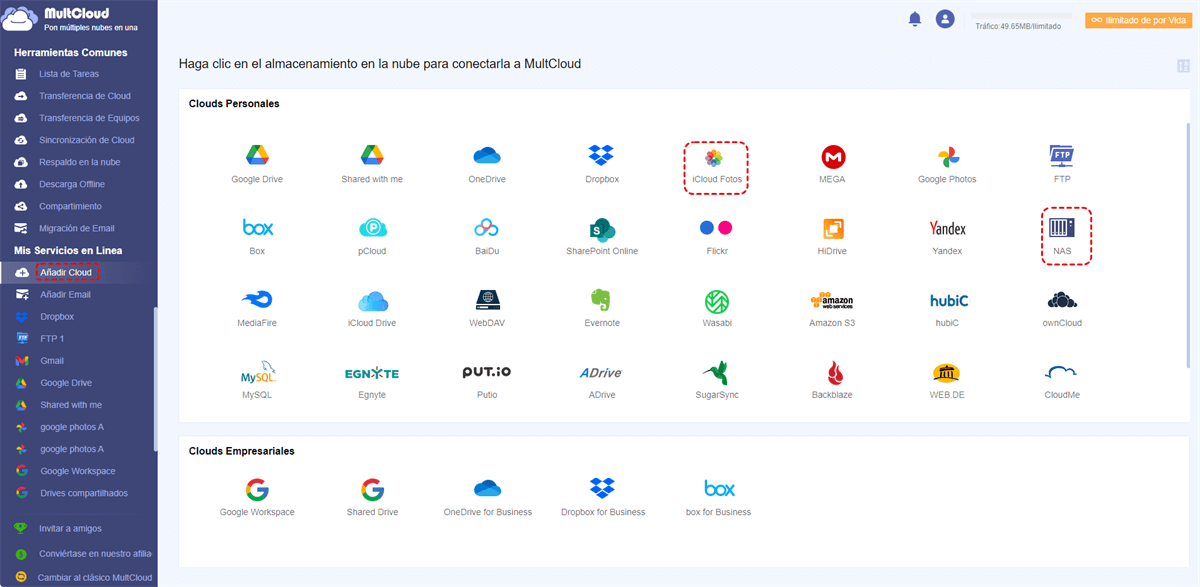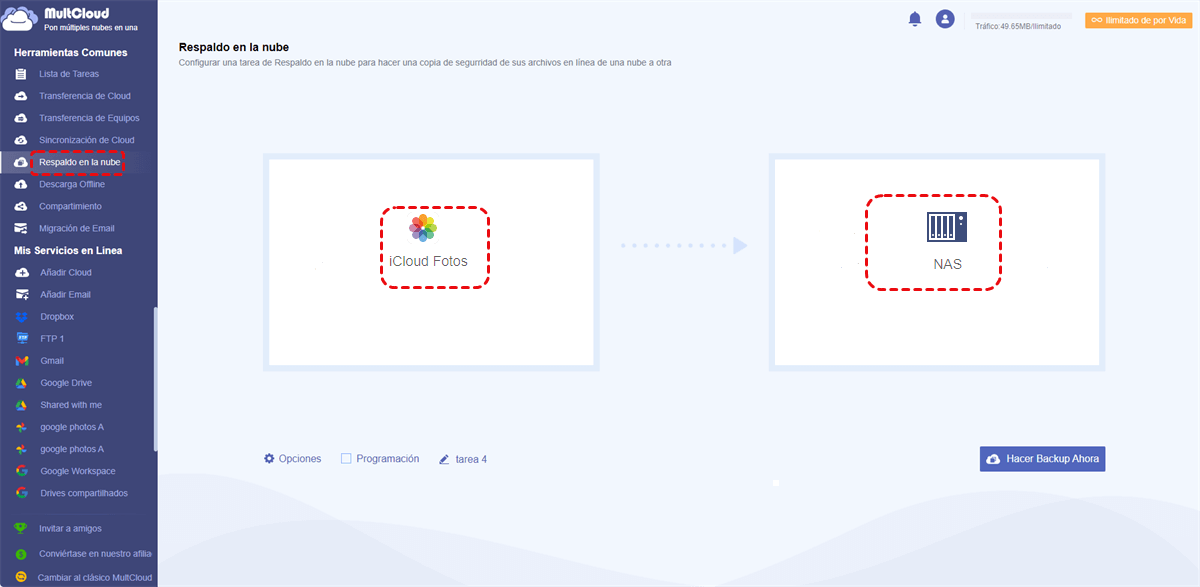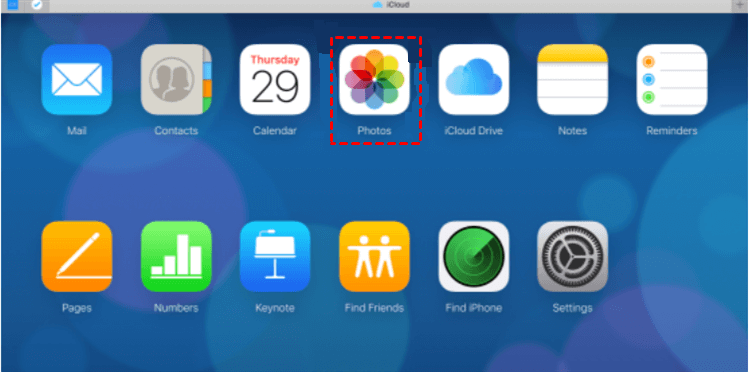Quick Search:
Caso de usuario: ¿Cómo hacer una copia de seguridad de las fotos de iCloud en el NAS?
1: "Tengo 2 TB completos de fotos para pasar de iCloud a mi NAS. Probé la aplicación iCloud para Windows, pero no me permite reasignar la carpeta Fotos de iCloud a mi NAS, ¿hay alguna alternativa?? "
2: "Tengo miles de fotos de iCloud almacenadas en mi teléfono móvil, ¿cómo hago una copia de seguridad de estas fotos en Moments en el NAS al mismo tiempo? NAS se ha convertido en mi nueva herramienta de copia de seguridad de fotografías."
¿Por qué realizar una copia de seguridad de las fotos de iCloud en Synology NAS?
iCloud Photos es un servicio de almacenamiento de fotografías independiente proporcionado por iCloud a los usuarios. Como alternativa a Google Photos, iCloud Photos ofrece al 100 % de las personas del ecosistema Apple la forma más sencilla de sincronizar fotos (y editarlas) en todos sus dispositivos.
Y Synology NAS es un lugar que permite a los usuarios crear una nube privada y almacenar, acceder, realizar copias de seguridad y compartir archivos de forma libre y segura. Como una especie de servidor de datos privado, muchos usuarios optan por hacer una copia de seguridad de las fotos de iCloud en el servidor NAS para acceder y compartir archivos de forma intuitiva, e incluso proteger y organizar datos multimedia. Los siguientes aspectos destacados del NAS son suficientes para ser una opción de copia de seguridad de fotografías para más usuarios.
- El espacio de almacenamiento se puede aumentar arbitrariamente. iCloud Photos puede proporcionar hasta 2 TB de espacio de almacenamiento, mientras que NAS puede proporcionar más capacidad de almacenamiento, porque los usuarios pueden aumentar las unidades de almacenamiento en el chasis del NAS a voluntad.
- La seguridad de los datos se puede proteger. La mayoría de las veces, los usuarios almacenan sus imágenes en Fotos de iCloud en su teléfono y, si el teléfono no funciona correctamente o se rompe, perderán datos. Hacer una copia de seguridad de estas imágenes o videos a través de NAS puede evitar este problema.
Entonces, ¿cómo hacer una copia de seguridad de imágenes o videos en Fotos de iCloud en un servidor NAS? No se preocupe, este artículo le proporcionará 2 formas prácticas con pasos de operación detallados.
1: realizar una copia de seguridad automática de las fotos de iCloud en Synology NAS por parte de un tercero
La forma más fácil y rápida de realizar una copia de seguridad de Fotos de iCloud en Synology NAS es utilizar la excelente copia de seguridad de nube a nube --- MultCloud. Como excelente administrador de archivos en la nube, MultCloud proporciona una plataforma integral para que los usuarios administren múltiples servicios en la nube, como iCloud Photos, NAS, Amazon S3, OneDrive, Google Drive, Flickr, MEGA, etc.
MultCloud permite a los usuarios realizar muchas funciones básicas como cargar archivos a cualquier nube, compartir archivos y carpetas, renombrar, eliminar, etc. Además, los usuarios también pueden disfrutar de funciones avanzadas como Transferencia de Cloud, Transferencia de Equipos, Sincronización de Cloud, Respaldo en la nube y Descarga Offline.
¿Por qué MultCloud se destaca entre muchas herramientas de respaldo en la nube?
- Servicios basados en web. MultCloud es un servicio basado en web, no necesita instalar ninguna aplicación en su dispositivo, lo que ahorra espacio de almacenamiento hasta cierto punto. Al mismo tiempo, MultCloud proporciona una aplicación móvil para facilitar la transferencia de datos entre nubes.
- Copia de seguridad automática de datos. Cuando establece una hora de copia de seguridad específica, MultCloud puede realizar una copia de seguridad de los datos automáticamente en el momento o período establecido.
- Haga una copia de seguridad de los datos de forma incremental. Durante todo el proceso de copia de seguridad, MultCloud solo realiza una copia de seguridad de las modificaciones que usted realiza, lo que puede ahorrar espacio en su NAS.
- Filtrar ciertos archivos. Si no desea que se realice una copia de seguridad de ciertas imágenes, la función "Filtro" de MultCloud facilita la exclusión/inclusión de datos con ciertas extensiones.
- Restauración personalizada de datos a la ubicación original. MultCloud no solo proporciona a los usuarios la función "Restaurar" para restaurar datos, sino que también proporciona la función "Versiones" para ayudar a los usuarios a restaurar una determinada versión de los datos.
Los siguientes pasos detallados pueden ayudarle a completar fácilmente la copia de seguridad de Fotos de iCloud en Synology NAS.
Paso 1: Crea una cuenta con MutlCloud. Alternativamente, puede iniciar sesión directamente con su cuenta de Facebook/Google.
Paso 2: Vaya a "Añadir Cloud", luego presione el ícono y siga las instrucciones en la ventana emergente para agregar Fotos de iCloud y NAS respectivamente.
Paso 3: Haga clic en el botón "Respaldo en la nube" y seleccione una carpeta en Fotos de iCloud como directorio de origen y un NAS como directorio de destino. A continuación, haga clic en la pestaña "Hacer Backup Ahora".
Después de iniciar el proceso de copia de seguridad, MultCloud lo ejecutará en segundo plano. Es decir, incluso si la conexión se interrumpe o tu computadora se apaga repentinamente, las tareas de respaldo no se verán afectadas. Además, puede programar tareas de copia de seguridad automáticas haciendo clic en el botón "Programar" debajo del primer cuadro. Específicamente, puede configurar tareas de respaldo para que se ejecuten en una fecha específica, diaria, semanal o mensual, lo cual es muy útil para aquellas personas muy ocupadas.
Notas:
- Si desea hacer una copia de seguridad de su NAS en Fotos de iCloud, simplemente cambie el origen y el destino.
- Si desea sincronizar fotos de iCloud con Synology NAS, puede recurrir a la función "Cloud Sync" de MultCloud, que puede ayudarle a sincronizar datos fácilmente.
Solución 2: Copia de seguridad manual de fotos de iCloud en Synology NAS
Aunque el método manual requiere más tiempo que los métodos anteriores, también es una solución para realizar copias de seguridad de fotografías en un servidor NAS. Los usuarios pueden completar la copia de seguridad de las fotos sin comprar ningún producto, lo que debería ser lo más destacado que atraiga a la mayoría de los usuarios. Todo el proceso se divide principalmente en dos etapas: primero, descargar las fotos de iCloud a los dispositivos locales; luego, cargue manualmente estas imágenes en su servidor NAS.
Etapa 1: descargar fotos de iCloud a la computadora
Teniendo en cuenta que muchos usuarios no tienen suficiente espacio en sus teléfonos móviles para almacenar todas las fotos de iCloud, se recomienda que utilicen una computadora como ubicación de almacenamiento temporal.
Paso 1: En iCloud.com, toca "Fotos" y selecciona una foto o un vídeo.
Paso 2: Mantenga presionada la tecla de comando en una Mac o la tecla de control en una PC para seleccionar varias fotos o videos.
Paso 3: haz clic en el botón de descarga en la esquina superior y elige una carpeta para descargar fotos de iCloud a tu PC o Mac.
Notas:
- Si sus elementos tienen menos de 1000 elementos, puede presionar Ctrl + A para seleccionar todas las fotos para descargar. Si tiene más de 1000 fotos, primero debe seleccionar y descargar las primeras 1000 imágenes, luego seleccionar otras 1000 o el resto para descargar.
- Seleccione "Originales sin modificar" si desea descargar la foto o el vídeo tal como se capturó o importó originalmente. Para formatos JPEG o H.264 (incluida la edición, incluso si originalmente era HEIF o HEVC), elija "Más compatible".
- Si sus fotos se descargaron como un archivo ZIP, descomprima la carpeta antes de cargarlas.
Etapa 2: Cargue fotos de iCloud en Synology NAS
Paso 1: inicie sesión en su NAS y abra la aplicación "File Station" en el NAS.
Paso 2: Vaya a Inicio -> Conducir -> Momentos.
Paso 3: haga clic en Crear -> Crear carpeta, ingrese un Nombre de carpeta y haga clic en Aceptar para crear una nueva carpeta.
Paso 4: haga doble clic para abrir la carpeta recién creada. Haga clic en Subir -> Subir - Saltar.
Paso 5: Vaya a la ubicación donde se almacenan sus archivos de Fotos de iCloud, seleccione todas las fotos o elija los archivos que desea respaldar. Luego haga clic en Abrir.
Una vez hecho todo, los archivos de Fotos de iCloud que seleccionó se cargarán en el servidor NAS. Puede comprobar el estado en tiempo real de las transferencias de archivos haciendo clic en el icono de carga en la barra de tareas. Al mismo tiempo, también puede ver las fotos copiadas abriendo la aplicación Synology Photos en su teléfono inteligente.
Conclusion
De todos modos, si desea hacer una copia de seguridad de las fotos de iCloud en Synology NAS, puede utilizar una solución de descarga y carga o recurrir a un útil servicio de terceros: MultCloud. Ahora puede elegir cualquier solución para sus tareas de respaldo.
Además de las funciones "Respaldo en la nube" y "Sincronización de Cloud", MultCloud también le ofrece otras funciones avanzadas como "Transferencia de Cloud" y "Descarga Offline". Por ejemplo, si desea mover fotos de Google Drive a Google Fotos, la función "Transferencia de Cloud" puede resolverlo de manera efectiva.
MultCloud Admite Nubes
-
Google Drive
-
Google Workspace
-
OneDrive
-
OneDrive for Business
-
SharePoint
-
Dropbox
-
Dropbox Business
-
MEGA
-
Google Photos
-
iCloud Photos
-
FTP
-
box
-
box for Business
-
pCloud
-
Baidu
-
Flickr
-
HiDrive
-
Yandex
-
NAS
-
WebDAV
-
MediaFire
-
iCloud Drive
-
WEB.DE
-
Evernote
-
Amazon S3
-
Wasabi
-
ownCloud
-
MySQL
-
Egnyte
-
Putio
-
ADrive
-
SugarSync
-
Backblaze
-
CloudMe
-
MyDrive
-
Cubby